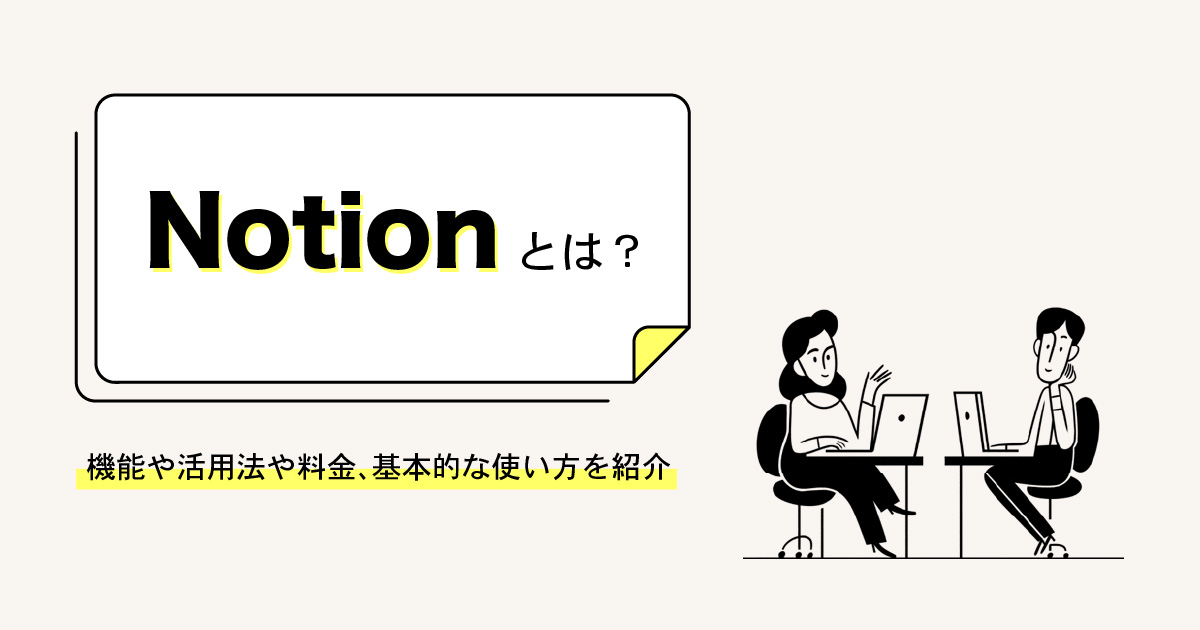今や業務を効率化できるITツールは豊富にあり、どんどん便利になっています。しかし、メモツールはA社のもの、ToDo管理はB社のもの…と使い分けている場合、スマートフォンの画面はアプリのアイコンだらけ、パソコン上では「あのデータはどこだっけ?」という状態になっていないでしょうか。
今回はあらゆる機能を一つにまとめた人気アプリNotionについて、機能や活用法や料金、基本的な使い方を紹介します。
1.Notionとは
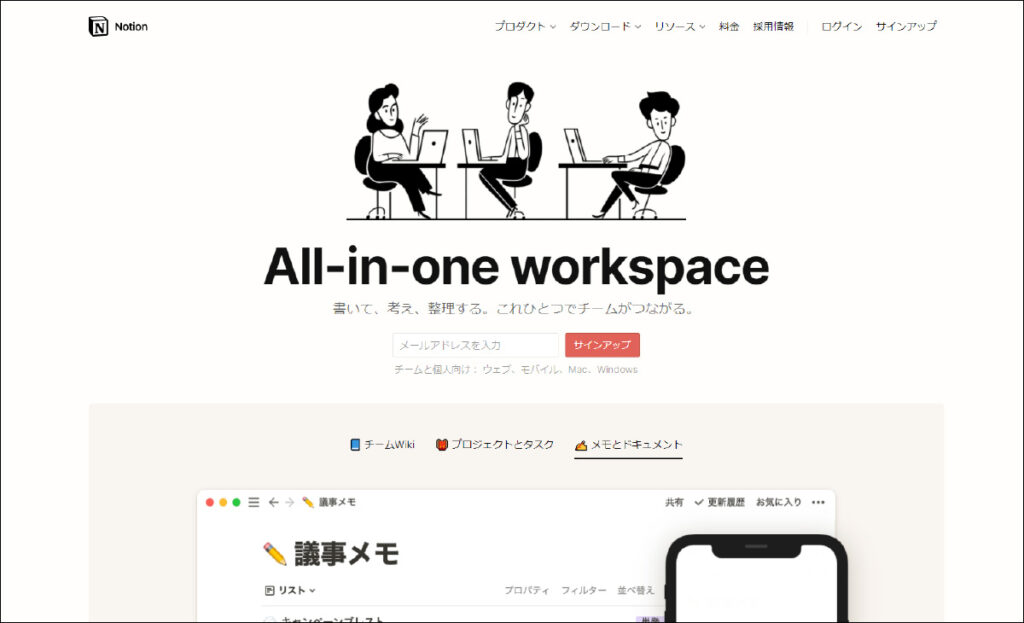
①概要
Notion(ノーション)は、2018年にアメリカに本社を置くNotion Labs IncによりリリースされたITツールです。発売からまだ3年ほどですが、全世界に2,000万人ものユーザーがいる人気アプリです。
これまで英語と韓国語のみ対応していましたが、2021年10月に日本語版がリリースされ、今、注目を集めています。
Notionではメモの作成、タスク管理、データの管理・共有などができます。これだけ聞くと「同じようなアプリなら、ほかにもある」と思うかもしれません。しかし、Notionはこれらの情報を一元管理できる点が特徴です。
Notionでは、これを「All-in-one workspace」と謳っており、複数のツールを使用することで散在しがちな情報を一つのワークスペースで完結させることができます。
②ページ作成の基本的な考え方
Notionは、メモやドキュメント、画像などの資料をレゴブロックのように組み立ててページ作成していくものと考えるとわかりやすいかもしれません。
また、ページ内の情報に付随する内容は、その下にさらにページを作ってまとめることができます。これにより、関連する情報を管理しやすくなります。
使い方はユーザーによってさまざまです。メモ帳代わりにする人もいれば、売上管理をするためのスプレッドシートとして使う人もいます。自分の好みに合わせて柔軟に使える反面、自由度が高炒め、仕組みを理解するのが大変と感じる人もいるかもしれません。
個人用は無料で提供されおり、チームで利用する場合も無料で試すことができます。習うより慣れろの精神で、まずは使ってみることをお勧めします。
③主な機能
- メモ作成
- ドキュメントの作成・シェア
- 動画やウェブのクリップ
- ウェブページ作成
- スケジュール管理
- Todo管理
- データベース作成
- ガントチャート機能
- Wiki機能(情報共有) など
2.簡単な使い方
①アカウント作成
Notionのホームページから「サインアップ」をクリックし、GoogleアカウントまたはApple ID、メールアドレスでアカウント– 登録をします。
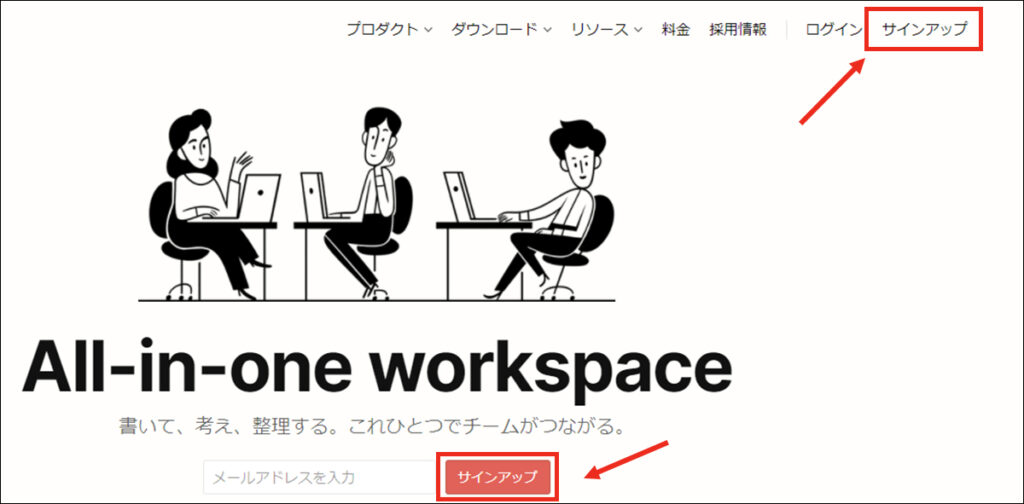
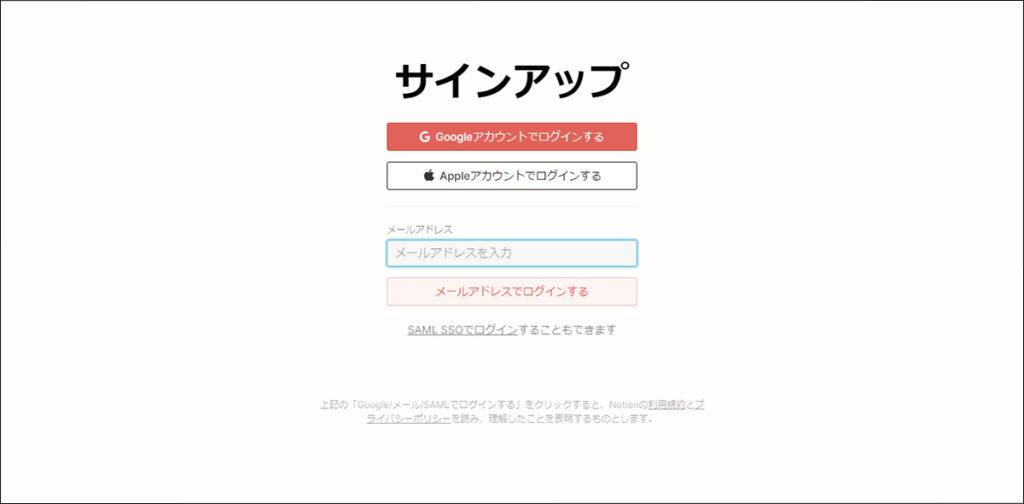
その後、使用目的など簡単な質問に答えるだけで完了です。
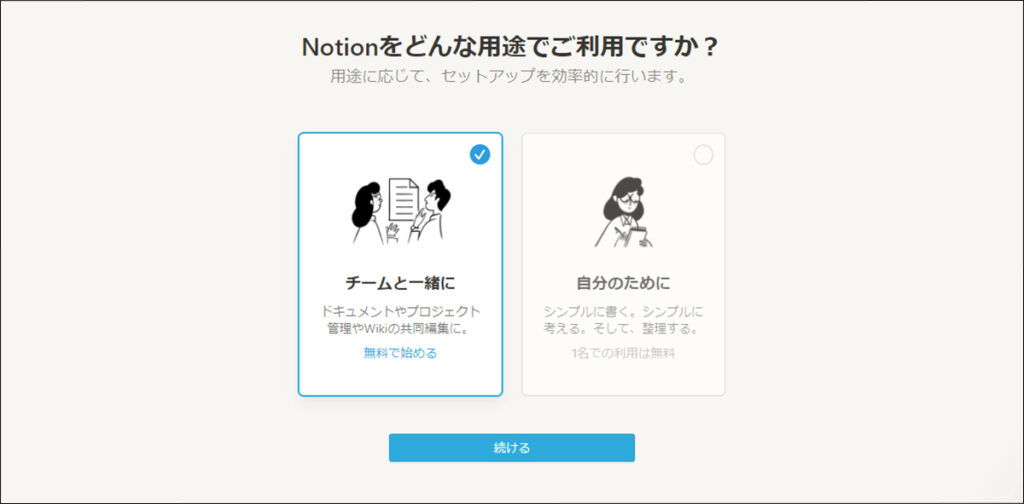
②メモとドキュメント
メモやドキュメントを作成できます。
①左のメニューバーにある「+新規ページ」をクリックして新しいページを用意します。
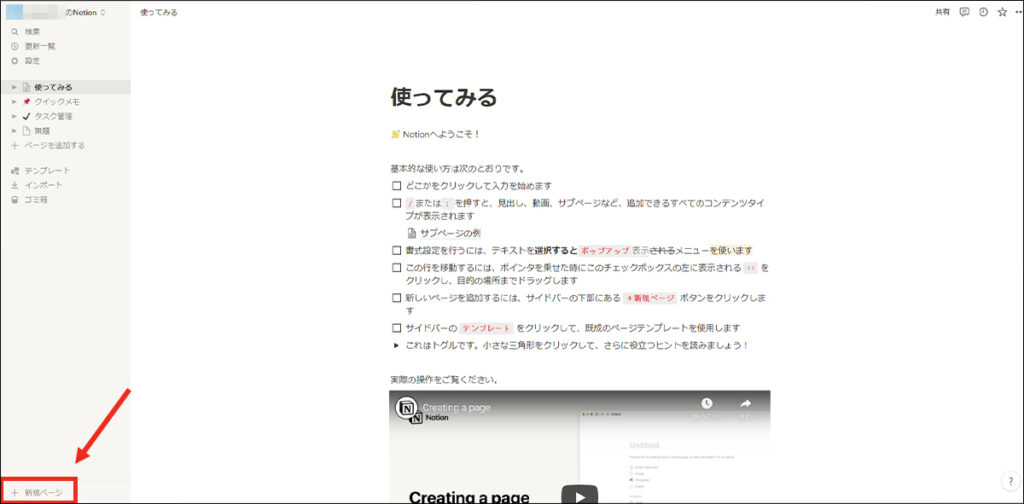
②タイトルを入力します。タイトルにカーソルを当てると「アイコンを追加」「カバー画像を追加」「コメントを追加」することができます。
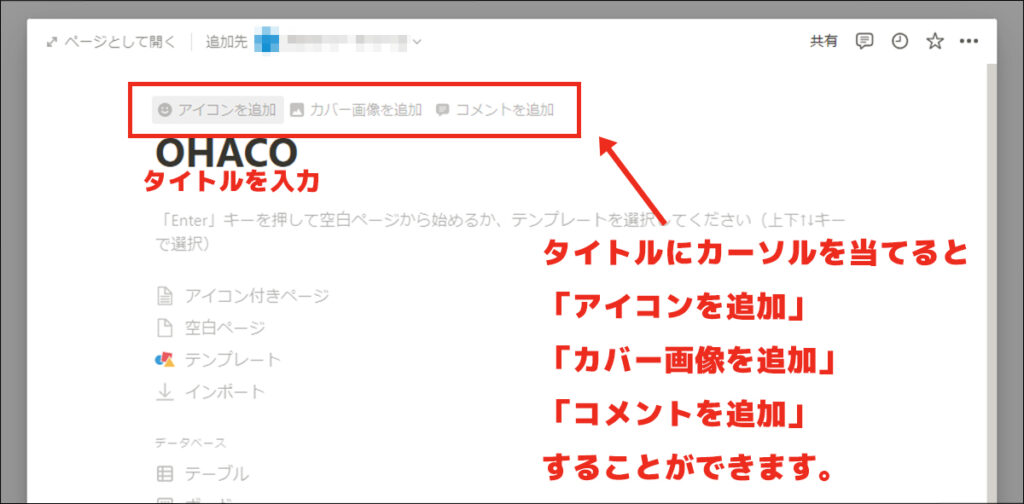
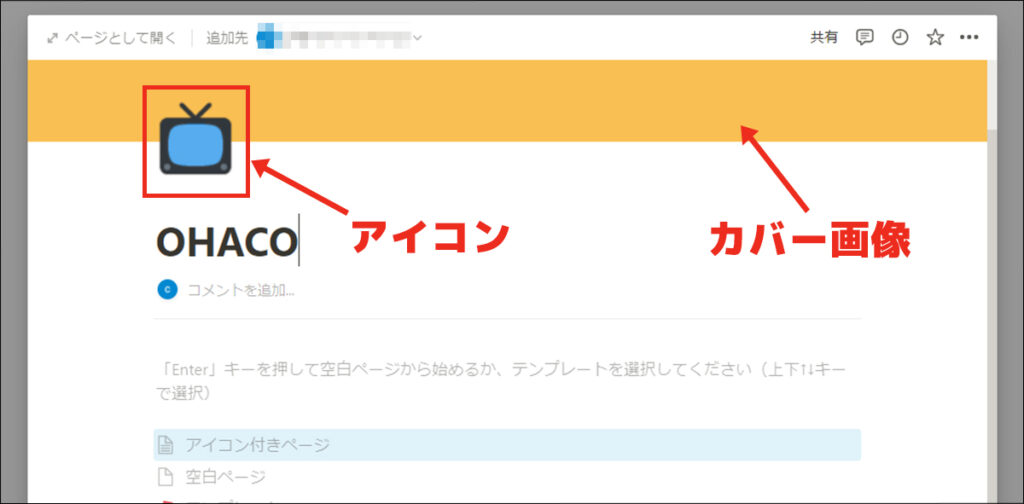
③タイトルが入力できたら、案内に従って「/」または「;」を入力して「テキスト」「ページ」などを選択し、メモしたいことを入力します。
③プロジェクトとタスク
プロジェクトやタスクをカンバンボードやテーブル、リストなどの機能を使って管理できます。ここでは、カンバンボードを例に説明します。
ちなみに、カンバンボードは、プロジェクトの進行状況やタスクを記載して管理するものです。
① 左のメニューバーにある「+新規ページ」をクリックし、新しいページを準備します。データベースの中にある「ボード」をクリックします。
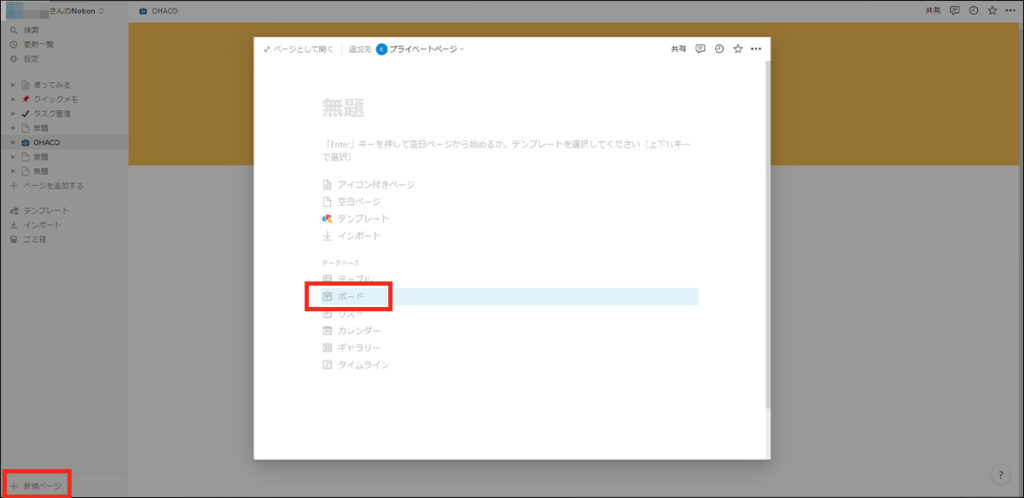
②「ステータスなし」に「カード1」「カード2」「カード3」と3枚のカードが出てきますので、それぞれのカードをクリックしてタスクの内容を入力していきます。
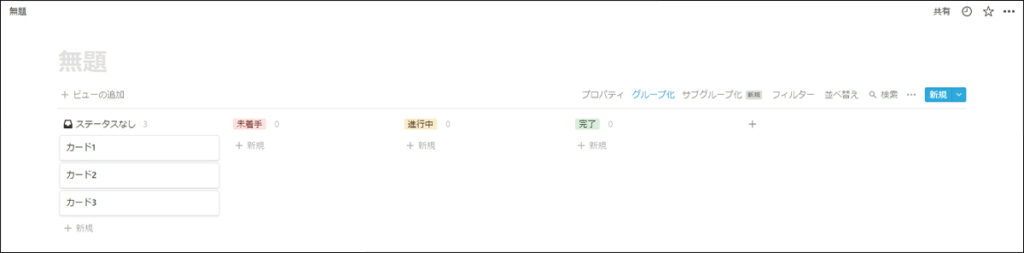
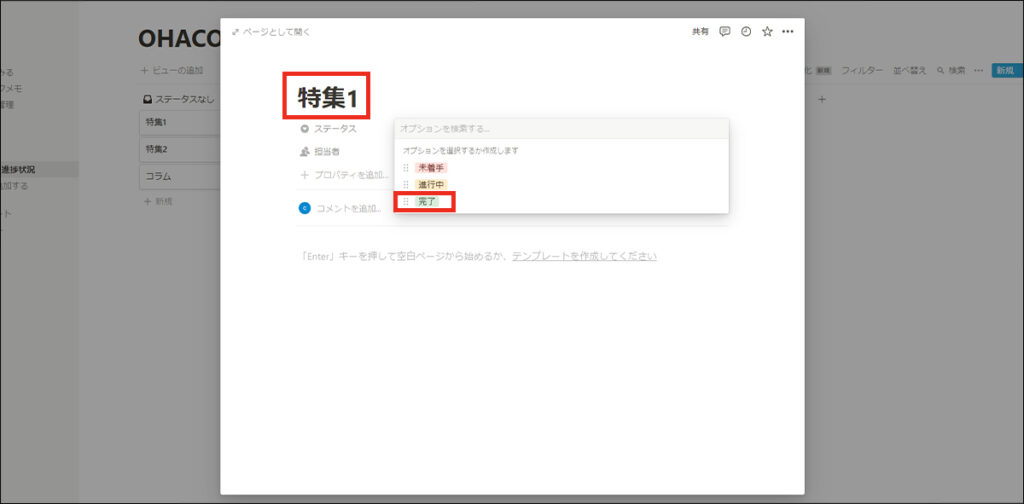
③タスクが着手されたら、カード内のステータスを「進行中」に変更すると、ボード上でカードは「進行中」に移動します。
④チームWiki
チームで集めた知識をWikipediaのようにまとめることができます。ここでは、チームの目標管理ツールとしての使い方を説明します。
①左のメニューバーにある「+新規ページ」をクリックして新しいページを作成し、タイトルの欄にチーム名などを入力します。
②「/」または「;」を入力し「見出し1」を選択して目標を入力します。
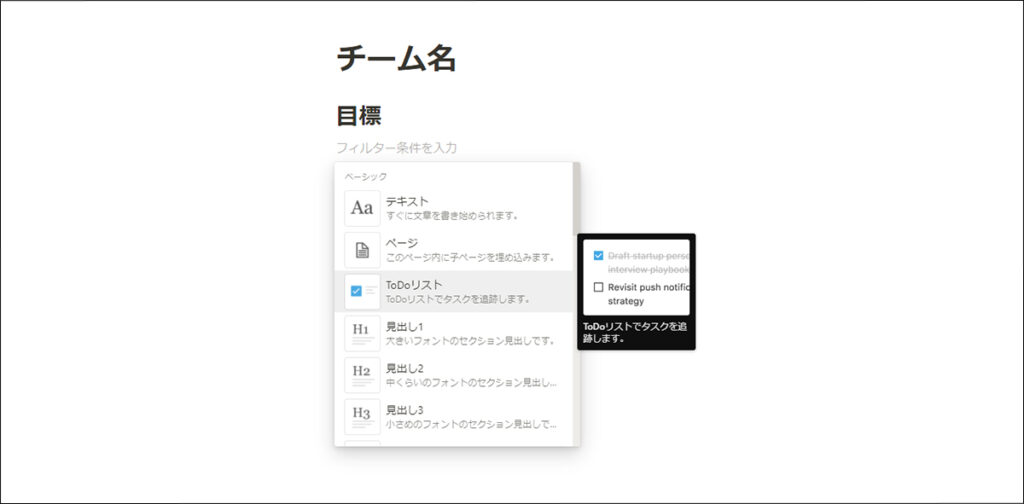
③さらに、「/」または「;」を入力して「ToDoリスト」を選択し、目標達成に必要なタスクを入力します。
④タスクが実行されたら、チェックボックスをクリックしてチェックマークを入れます。
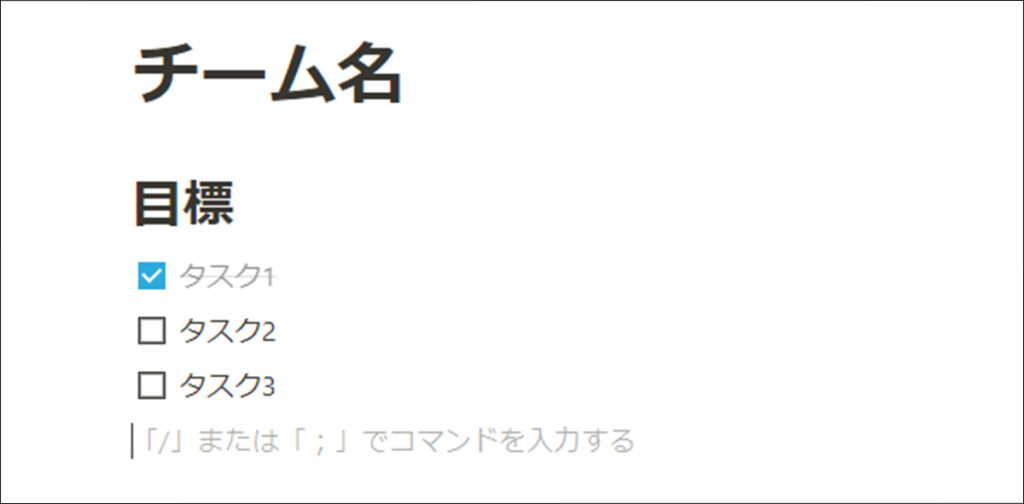
3.対応デバイス

Notionは、パソコンでもスマートフォンでも利用可能です。パソコンの場合は、Windows、Macそれぞれにアプリが準備されています。また、ブラウザからも利用可能です。スマートフォンの場合は、AndroidならGoogle Play、iOSならApp Storeでアプリをダウンロードします。
無料プランでも接続台数に制限はなく、複数のデバイスで編集が可能です。また、編集内容は瞬時に同期されるため、パソコンで作成したノートを、出先でスマートフォンから編集することができます。
4.用途別の活用法
ここでは、用途に応じた活用法を紹介します。
③情報共有のためノートをウェブで公開する
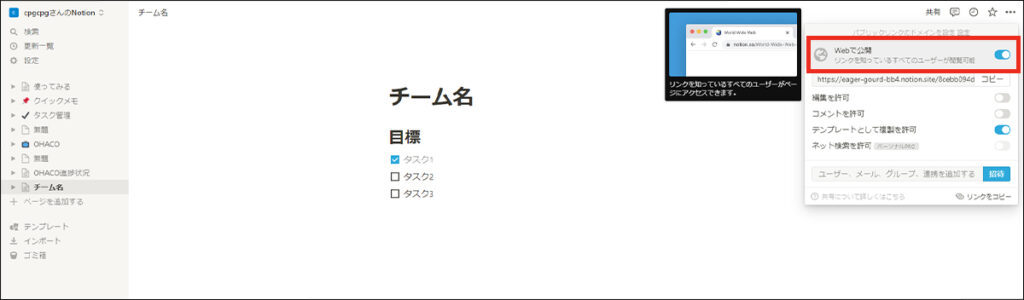
作成したノートを簡単にウェブで公開することができます。また、プロジェクトメンバーなど特定の人と共有することもできます。この機能を利用すれば、情報共有のためにわざわざ資料を作成する手間が省けます。
ウェブで公開する場合は、ワークスペースの右上にある「共有」ボタンをクリックし、「Webで公開」をオンにします。特定の人と共有する場合は、メールアドレスなどを入力し「招待」をクリックします。
④取引先リストを作成する
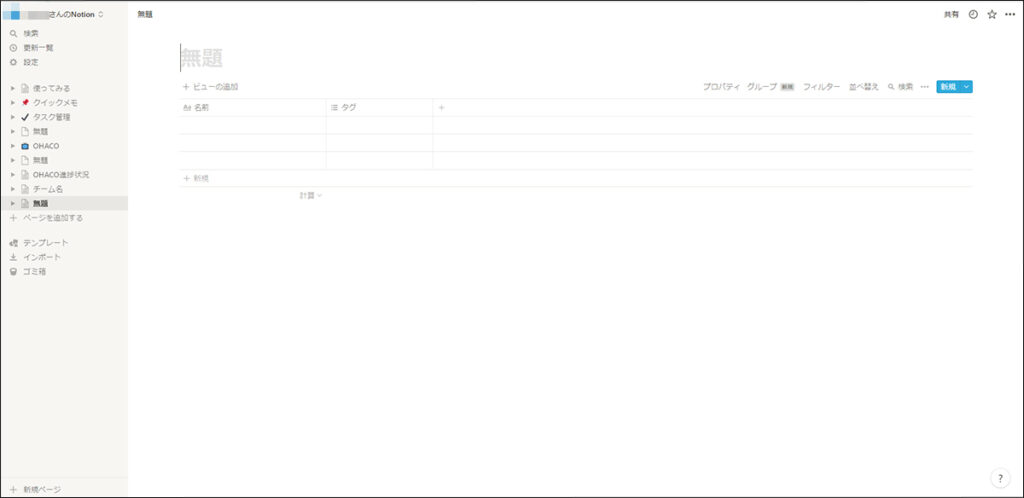
Excelで作成するようなリストを作成することができます。
左のメニューバーにある「+新規ページ」をクリックし、新しいページを準備します。データベースの中にある「テーブル」をクリックします。するとExcelのような罫線で仕切られた表が出てきます。
「名前」の項目名は変更できませんが、それ以外の項目名は、例えば「取引先名」「担当者名」「住所」「電話番号」などと変更可能です。
次に、項目名をクリックし「プロパティの種類」「テキスト」の順に選択すると、項目の属性を選択することができます。この時、項目内容に電話番号を入力し、プロパティとして「電話」を選択すると、スマートフォンでこのデータを開いてタップすれば、そのまま電話がかけられます。
5.料金体系
パーソナルProプラン、チームプランとも無料トライアルが設定されています。
| プラン |
パーソナル |
パーソナルPro |
チーム | エンタープライズ |
|
年間契約 |
無料 | $4/月 | $8/月 | 料金問い合わせ |
|
月契約 |
$5/月 | $10/月 | ||
|
機能 |
|
|
|
|
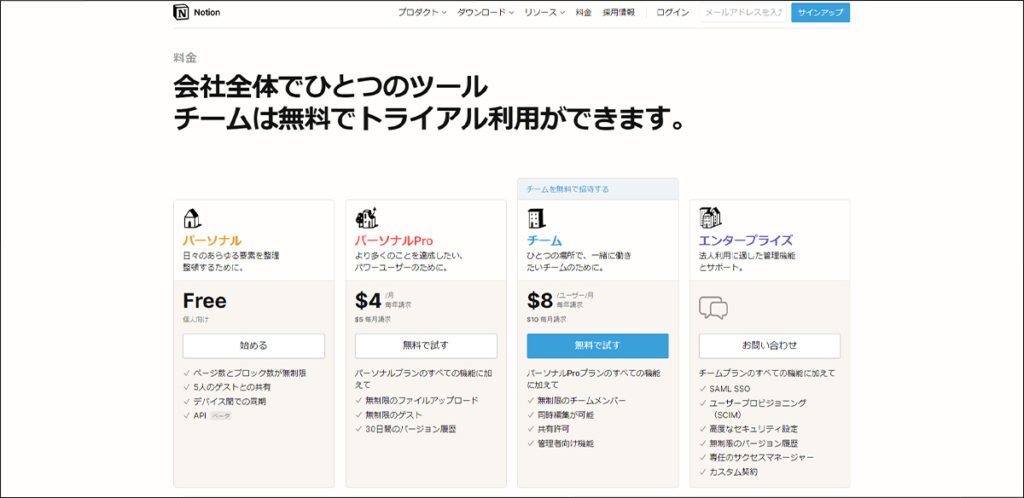
6.まとめ
Notionを使えば、散らばっていたデータを探す煩わしさから解放され、作業に集中することができ、効率化も図れます。またチームで共有すれば、知識の蓄積やコラボレーションも可能となり、課題解決、目標達成に近くことでしょう。

編集者・ライター
フリーの編集者。書籍や情報誌などのデザインを携わる。主に看護・介護業界の情報誌の編集に携わり、グルメ・カルチャー・スポーツのジャンルの編集の経験あり。